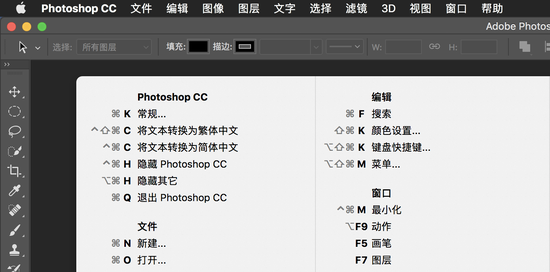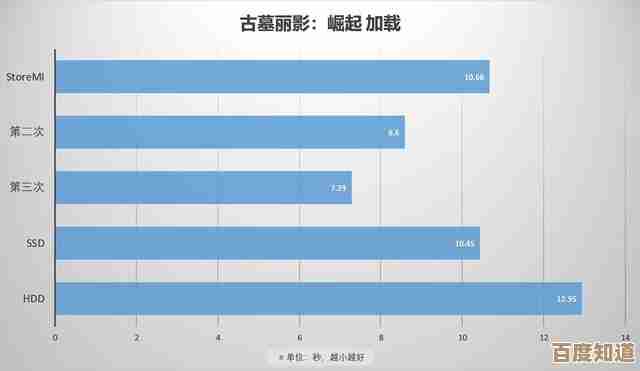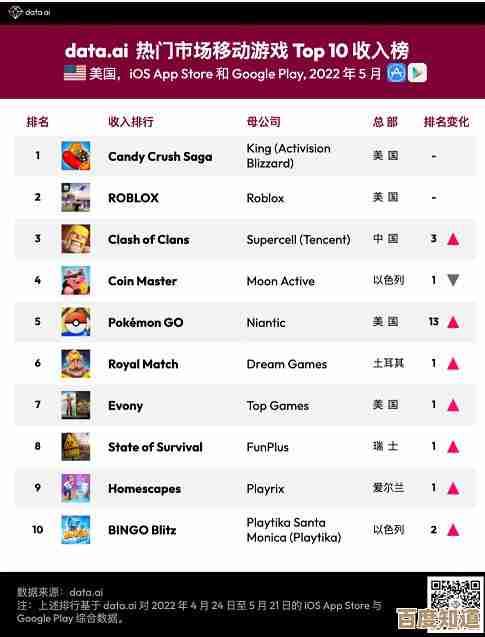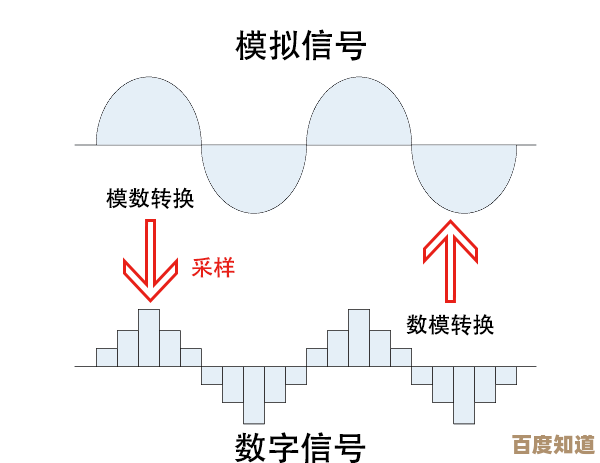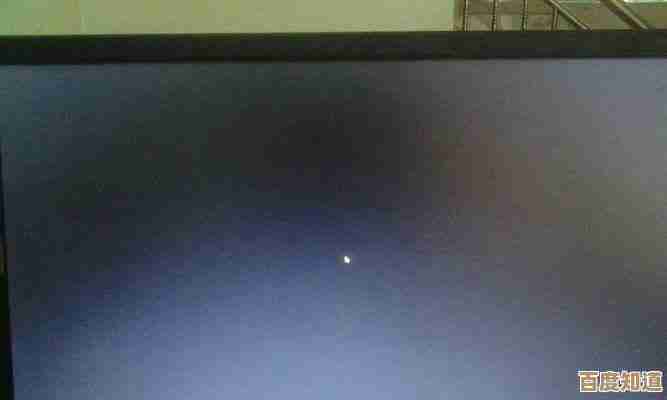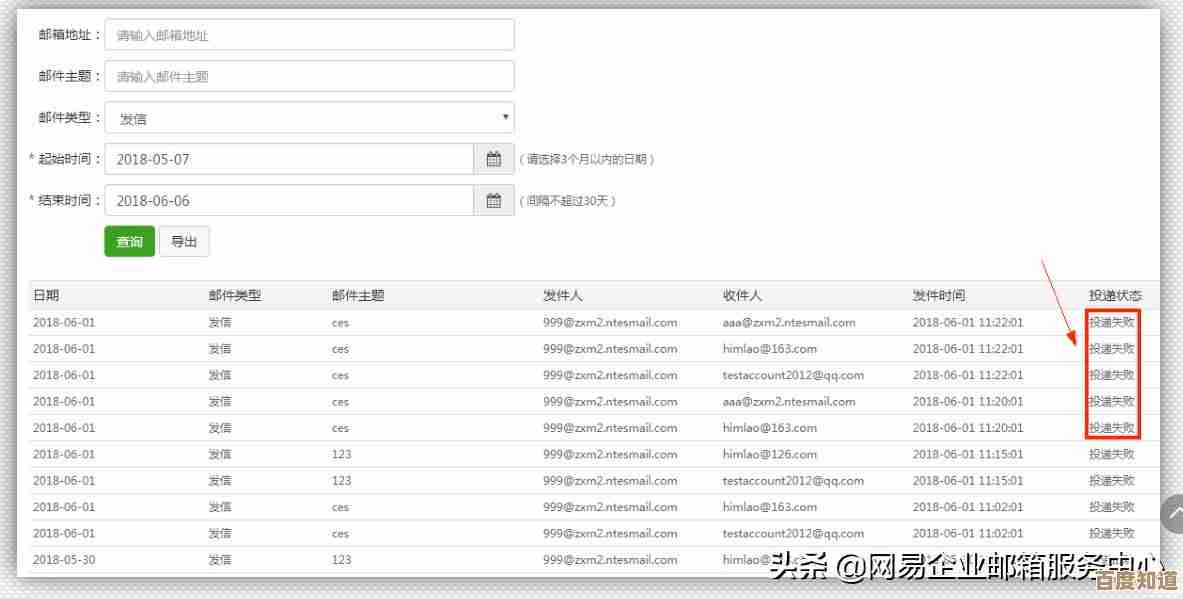办公室共享打印机连接教程:从设置到使用的完整指引
- 问答
- 2025-10-25 04:48:44
- 5
哎,说到办公室这台共享打印机,真是让人又爱又恨,对吧?有时候它乖得像只晒太阳的猫,一点就通;有时候呢,又倔得像台老式收音机,怎么调都没反应,不过别急,我今天就跟你絮叨絮叨,怎么把这玩意儿给捋顺了——从零开始,一直到你顺利打出第一张纸,可能中间我会说溜嘴,或者记混个步骤,你多担待,毕竟人脑不是机器嘛,对吧?
你得确认一下,打印机本身是不是已经“共享”出去了,有时候行政同事可能忘了按那个关键的小按钮,或者网络抽风,导致它虽然物理上在角落里杵着,但在电脑的世界里却隐身了,你可以走到打印机旁边,瞅一眼它的屏幕(如果它有屏幕的话),看看有没有“共享”或“网络”字样亮着,要是它老古董到连屏幕都没有,那就只能靠直觉了——通常电源灯和网络灯都得稳当地亮着,别闪得跟蹦迪似的。
好了,假设打印机这边没问题,咱们回到你的电脑,Windows 和 Mac 有点不一样,我主要说 Windows 吧,毕竟用的人多,但 Mac 用户也别急,思路其实大同小异……哦对了,我是不是忘了提?你得先确保你的电脑和打印机在同一个局域网里,就像大家得在同一个派对房间才能聊天,不然你喊破喉咙它也听不见,有时候Wi-Fi名字看起来像,其实不是同一个,这种坑我掉过不止一次,气得我差点想给路由器一拳。
点击那个熟悉的“开始”菜单,或者直接按Win键,然后敲“控制面板”……等等,现在新系统好像更多用“设置”了,唉,科技变得快,我这脑子都快跟不上了,反正不管你从哪儿进去,目标都是找到“设备和打印机”或者“打印机和扫描仪”那个选项,点进去之后,通常会有一个“添加打印机”的按钮,你勇敢地点下去。
这时候,系统可能会自动搜索一阵子,界面转啊转的,考验你耐心的时候到了,如果它运气好,可能直接就把共享打印机的名字蹦出来了,你选中它,跟着提示点“下一步”就行,但很多时候,它偏偏找不到,就像钥匙明明在口袋里却死活摸不着,这时候别慌,咱们手动来,选择“我需要的打印机不在列表中”,…嗯……选那个“按名称选择共享打印机”,名称嘛,一般是这样的格式:\电脑名\打印机名,电脑名你得去共享打印机的那台主机上看,打印机名就是共享时取的名字,可能叫“财务部HP LaserJet”之类的,要是你不知道电脑名,可以去问隔壁同事,或者溜达过去偷瞄一眼,输进去之后,点“下一步”,它应该就会吭哧吭哧去连接了。
驱动安装环节有时会卡壳,系统可能说“找不到驱动”,这时候你得手动找一下,通常Windows会自带一些通用驱动,凑合能用,如果不行,就去官网下个对应的型号驱动,提前存好…… 啊,我是不是顺序说反了?应该先找驱动?算了,管他呢,反正能装上就行,生活不也常常是摸着石头过河吗。
装好了之后,最好打印一张测试页试试水,别用重要的文件,万一它抽风打出一堆乱码或者空白纸,多心疼,就用系统自带的那个测试页功能,看看效果,如果成功了,恭喜你!你可以小小欢呼一下,毕竟这是值得纪念的一刻…… 如果没成功,深呼吸,检查一下防火墙设置,有时候它会把打印请求给拦了,或者网络权限没给对,这些细节最磨人,但解决了就很有成就感。
日常使用中,如果打印机突然罢工,先别急着怪它,重启大法试试——重启打印机,重启电脑,甚至重启路由器…… 虽然听起来像废话,但真能解决八成问题,剩下的,可能就是墨盒没了、卡纸了这种物理攻击,得亲自去拯救它了。
希望这通唠唠叨叨能帮到你,办公室设备嘛,用久了就有感情了,虽然它偶尔闹脾气,但终究是个好伙伴,祝你打印顺利,少遇坑!
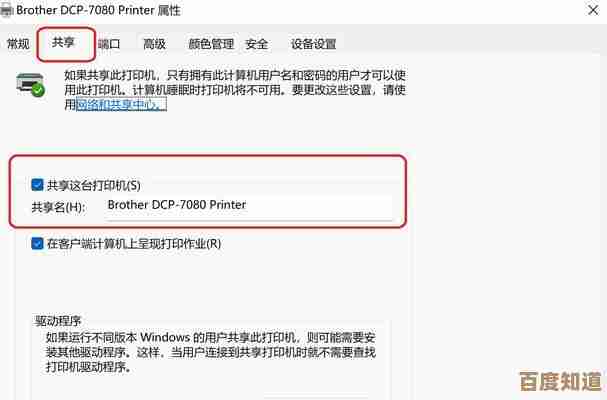
本文由歧云亭于2025-10-25发表在笙亿网络策划,如有疑问,请联系我们。
本文链接:http://www.haoid.cn/wenda/42981.html